- Författare Abigail Brown [email protected].
- Public 2024-01-07 19:06.
- Senast ändrad 2025-01-24 12:25.
I Microsoft Excel använder en boxplot grafik för att visa grupper av numeriska data genom fem värden, så kallade kvartiler. Kartongdiagram kan kläs upp med morrhår, som är vertikala linjer som sträcker sig från kartrutorna. Morrhåren indikerar variation utanför de övre och nedre kvartilerna.
Ruta och morrhårsplott används vanligtvis för att avbilda information från relaterade datamängder än har oberoende källor, såsom testresultat mellan olika skolor eller data från före och efter ändringar i en process eller procedur.
I de senaste versionerna av Excel kan du skapa ett ruta- och morrhårsdiagram med hjälp av verktyget Infoga diagram. Även om äldre versioner av Excel inte har en ruta och morrhår plot maker, kan du skapa en genom att konvertera ett staplat kolumndiagram till en box plot och sedan lägga till morrhåren.
De här instruktionerna gäller Excel 2019, Excel 2016, Excel för Microsoft 365, Excel 2013 och Excel 2010.
Använd Excel's Box and Whisker Plot Maker
För Excel 2019, Excel 2016 eller Excel för Microsoft 365 gör du ett diagram med ruta och morrhår med hjälp av verktyget Infoga diagram.
-
Ange data du vill använda för att skapa ett ruta- och morrhårsdiagram i kolumner och rader på kalkylbladet. Detta kan vara en enskild dataserie eller flera dataserier.

Image -
Välj den data du vill använda för att göra diagrammet.

Image -
Välj fliken Insert.

Image -
Välj Recommended Charts i Charts-gruppen (eller välj dialogrutans startprogram i det nedre högra hörnet av diagramgruppen) för att öppna dialogrutan Infoga diagram.

Image -
Välj fliken Alla diagram i dialogrutan Infoga diagram.

Image -
Välj Box and Whisker och välj OK. En grundläggande ruta och morrhårsdiagram visas på arbetsbladet.

Image
Transform a Box Plot Chart in a Box and Whisker Plot
För Excel 2013 eller Excel 2010, börja med ett staplat kolumndiagram och omvandla det till ett diagram med rutor och morrhår.
Skapa ett grundläggande kartdiagram i Excel och lägg sedan till morrhåren.
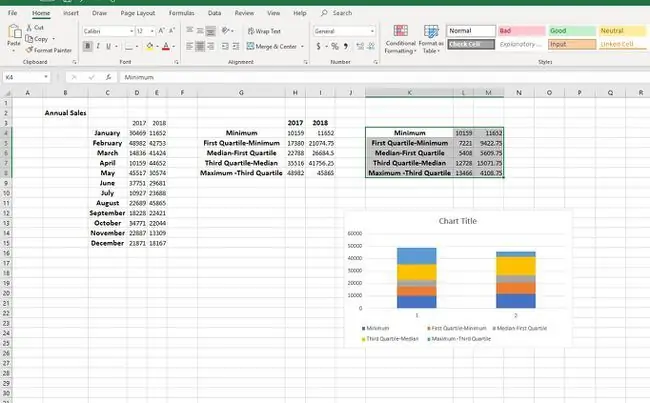
Add the Top Whisker
Morrhåren på en ruta och morrhårsruta visar variabilitet utanför de övre och nedre kvartilerna. Alla datapunkter som faller utanför den övre eller nedre morrhårslinjen skulle betraktas som en extremvärde vid analys av data.
-
Välj den översta rutan på diagrammet och välj sedan Lägg till diagramelement på fliken Chart Design.

Image -
Välj Error Bars och välj Fler felfälts alternativ för att öppna Format Error Bars meny.

Image -
Välj Plus under Direction i Error Bars Options.

Image -
Välj Custom och välj Specify Value i Error Amount Section för att öppna Custom Error Bars dialogruta.

Image
Add the Bottom Whisker
När du har lagt till de övre morrhåren kan du lägga till de nedre morrhåren på liknande sätt.
- Välj den nedersta rutan på diagrammet och välj Lägg till diagramelement på fliken Chart Design.
-
Välj Error Bars och välj Fler felfälts alternativ för att öppna Format Error Bars meny.

Image -
Välj Minus under Direction i Error Bars Options.

Image -
Välj Custom och välj Specify Value i avsnittet Felbelopp. Dialogrutan Custom Error Bars öppnas.

Image - Ta bort innehållet i rutan Positivt felvärde. Välj de nedersta värdena på kalkylbladet och välj OK för att stänga Custom Error Bars-fönstret.
Formatera ett diagram med kartong och morrhår i Excel
När du har skapat diagrammet, använd Excels verktyg för diagramformatering.
-
Välj Diagramtitel och ange titeln du vill ska visas för diagrammet.

Image -
Högerklicka på en av rutorna på diagrammet och välj Format Data Series för att öppna rutan Format Data Series.

Image -
Öka eller minska Gap Width för att kontrollera mellanrummet mellan rutorna.

Image -
Välj Show Inner Points för att visa datapunkterna mellan de två whiskerlinjerna.

Image - Välj även Show Outlier Points i rutan Format Data Series för att visa extremvärden under eller över morrhårslinjerna.
- Välj Visa medelmarkörer för att visa medelvärdet för dataserien.
- Välj Visa medellinje för att visa linjen som förbinder rutornas medel i dataserien.
-
Välj en metod för Kvartilberäkning:
- Inklusive median ingår i beräkningen om antalet värden i data är udda.
- Exklusiv median exkluderas från beräkningen om det finns ett udda antal värden i data.
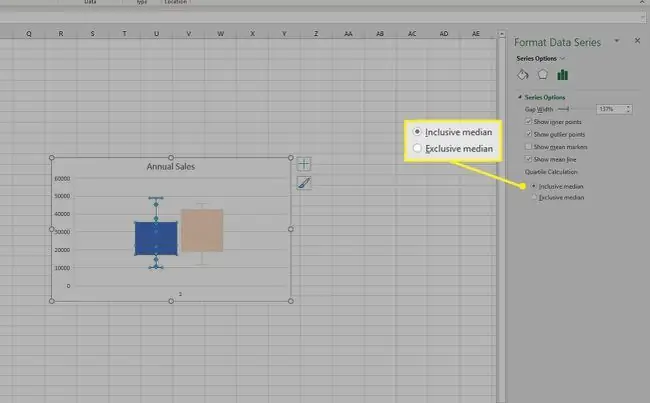
Image - Välj nästa ruta i ditt plotdiagram för att anpassa den i rutan Format Data Series och upprepa för alla återstående rutor.
Redigera eller ändra utseendet på lådan och viskningen
För att göra ändringar i utseendet på kartan och morrhårdiagrammet, välj valfritt område på diagrammet och välj sedan Chart Design eller Design Toolspå fliken Diagramverktyg , beroende på vilken version av Excel du använder.
Ändra faktorer som diagramlayout, stil eller färger med samma metoder som beskrivs ovan.






